
Modifier le chemin de téléchargement de Windows Update C'est l'un des moyens les plus simples dont nous disposons aujourd'hui pour libérer de l'espace disque. C'est une méthode peu connue, mais grâce à elle on évite que certaines unités deviennent trop pleines. Par conséquent, ci-dessous nous vous montrons les étapes à suivre.
Il est important de savoir que dans ce processus de modification du chemin de téléchargement de Windows Update, nous devons avoir des autorisations d'administrateur. Assurez-vous donc de les avoir avant de commencer avec les étapes que nous expliquons ci-dessous.
La chose la plus normale est que Windows Update télécharge sont stockés dans le dossier nommé C: \ Windows \ SoftwareDistribution. Par conséquent, si nous voulons changer le chemin de téléchargement, nous devons créer un nouveau dossier sur un autre lecteur de disque. C'est quelque chose qui dépend entièrement de nous. Une fois que nous avons créé ce dossier, nous pouvons continuer.
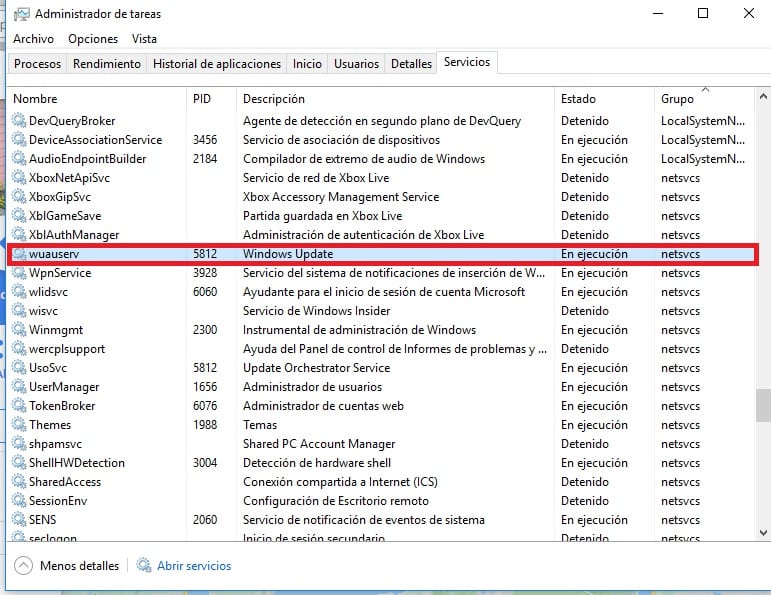
Nous devons ensuite ouvrir le gestionnaire de tâches de Windows 10 et y chercher l'onglet services. Dans cet onglet, nous obtenons une liste et nous devons rechercher wuaserv. Une fois trouvé, on clique dessus puis on dnous devons arrêter ce service. Lorsque nous avons fait cela, nous allons dans le dossier de téléchargement d'origine et le renommons.
Lorsque vous faites cela, Windows Update ne pourra pas trouver le dossier d'origine. Nous créons donc ci-dessous un lien pour le diriger vers le nouveau dossier. Cela se fait en ouvrant une fenêtre d'invite de commande. Là, nous devons exécuter cette commande: mklink / j C: \ windows \ softwaredistribution D: \ WindowsUpdateDownload. Lorsqu'il sera exécuté, nous pourrons copier les fichiers dans le nouveau dossier, au cas où nous aurions un demi-téléchargement.
La prochaine chose à faire est de réactiver le téléchargement de certaines mises à jour de Windows 10 que nous avions arrêtées auparavant. Si nous avons tout fait correctement, comme cela devrait être le cas, le nouveau dossier que nous avons créé est celui qui sera maintenant utilisé.